기 타 왕자님 PE + Config.cmd + PinTo.cmd 로 구성을 하여 보았습니다
2023.06.12 11:34
종료하였습니다
댓글에 qnd님께서 사용기에 활용한 설정에 맞도록 Tools 폴더와 ISO 뼈대 파일을 소개하여 주셨습니다
이 Tools 폴더를 다운 받으셔서 활용을 하시면 편하십니다.
베려해주신 따뜻한 마음에 감사드립니다
----------------------------------------------------------------------------
지후빠님께서 Config.cmd 와 PinTo.cmd를 선물해 주시고 qnd님께서 직접 PE에 적용을 하여 주신 덕분에 Config.cmd 와 PinTo.cmd의
매력을 알게되어서 복구스시템에 활용을 하는 왕자님의 저용량 Win10 RS5에서 Config.cmd 와 PinTo.cmd를 활용을 하여 보았습니다
좋은 선물을 하여 주신 qnd님과 지후빠님께 감사드립니다
좋은일만들 있으시길 바랍니다
Config.cmd 와 PinTo.cmd를 이미 qnd님 Win11 PE에 활용을 해서 배포를 하였었습니다
이렇게 활용을 하게되면서 부족한 부분들에 대한 이야기가 있어서 이번에는 Config.cmd를 조금 업데이트(?)하고 PinUtil.ini에서 설정을
하는것을 좀더 추가하여 보았습니다
왕자님 PE도 Tools 폴더를 같이 사용을 하려고 했더니..쉽지가 않네요
네트워크 관련은 Load.ini에서 구분을 하지만..왕자님 PE가 저용량 PE에서 실행되지 않은 프로그램들 있습니다 어쩔수 없이 바로가기를
만들고나서 실행되지 않은 프로그램을 바로가기를 삭제하는 방식으로 하여 보았습니다
1. Config.cmd 에서 수정된 내용입니다
- 우크릭 메뉴 아이콘 관련해서 PE에 따라 아이콘이 없는 경우를 경험을 하였습니다 Config.cmd에서 사용하는 아이콘들을 icons.dll에
모두 넣어서 활용하였습니다..PE는 달라도 아이콘은 항상 같습니다..아이콘 교체는 icons.dll에서 하시면 됩니다
- Tools 폴더를 같이 사용하고 있어서 PinUtil.ini 대신이 PinBR.ini를 로드합니다. 이렇게 이름이 바꿀때마다 수정하는 것이 귀찮아서
Config.cmd 에서 ini 편집하기 우클릭 메뉴에 이름을 자동 등록하도록 하였습니다
- Tools 폴더 바로가기를 pecmd.ini에서 만들지 않고 Config.cmd에서 만듭니다
- 바탕화면 아이콘 만들기시에 기존 아이콘을 저장하는 폴더를 %AppData% 에서 는 X:\ProgramData 폴더로 바꾸었습니다
%AppData% 폴더 경로가 cmd에서는 작동합니다만..ini 파일에서는 경로가 없어서 바꾸었습니다
- 테마 변경시 배경사진을 먼저 변경하고 테마를 변경하는 경우 배경사진이 바뀌지 않은 경우가 있어서 테마 변경후 배경사진을 바꾸도록
순서를 바꾸었습니다
2. PinBR.ini에 추가된 기능입니다
- 우클릭에 등록되는 것과 PE를 꾸미는 설정을 구분하였습니다
- PE 부팅시에 해상도 자동설정, 해상도 수동설정, DPI, 바탕화면에 바로가기 만들기를 적용할수 있도록 하였습니다
Config.cmd 와 PinTo.cmd를 활용하는 경우 초보분들도 wim을 수정하지 않고 쉽게 설정을 할수가 있어서 다양한 PE에 활용이 되었으면
하는 생각에 견본으로 왕자님 PE에 적용을 하여 본것입니다..
저의 취향을 배제하기 위해서 내컴퓨터,휴지통 아이콘도 원래것으로 하고 우클릭 메뉴등도 Config.cmd에서만 등록하는것으로 하였지만
그래도 제가 튜팅을 하게되면서 일부 저의 취향대로 된 부분들도 있습니다
사용기에서 설정은 qnd님 작품의 Tools 폴더가 있어야 합니다.. qnd님 작품을 아래에 소개되어 있습니다
qnd님 감사합니다
최종 업데이트 ▶ Win11 (kj) Compact Easy Rocket +PinTo PE
https://windowsforum.kr/review/19448187
사용기의 내용은 확인차원에서 캡처를 한것입니다.. 저도 오타가 있은것을 찾기도 하였습니다
1. Everything를 저는 사용하지를 않습니다만..있었으면 하시는 분이 계셔서 추가를 하였습니다. Win11 PE와 구성이 비슷하게 구성을
하는것이 좋기는 합니다
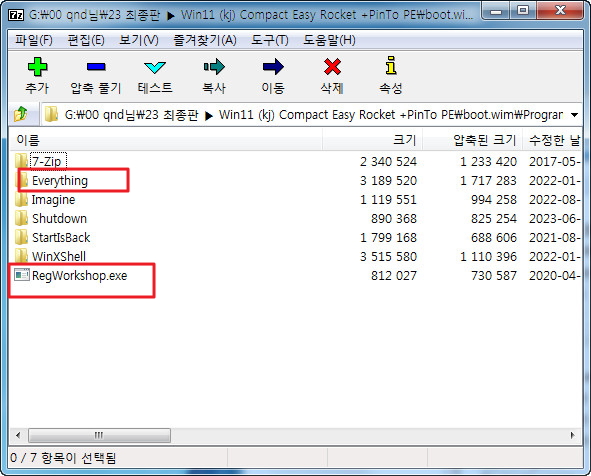
2. 작업표시줄 설정을 실행하는 exe는 바로가기로 대채를 해서 파일을 삭제하였습니다 테스트 하기 위해서 넣었던 PinTo.cmd 를 삭제를
않했네요
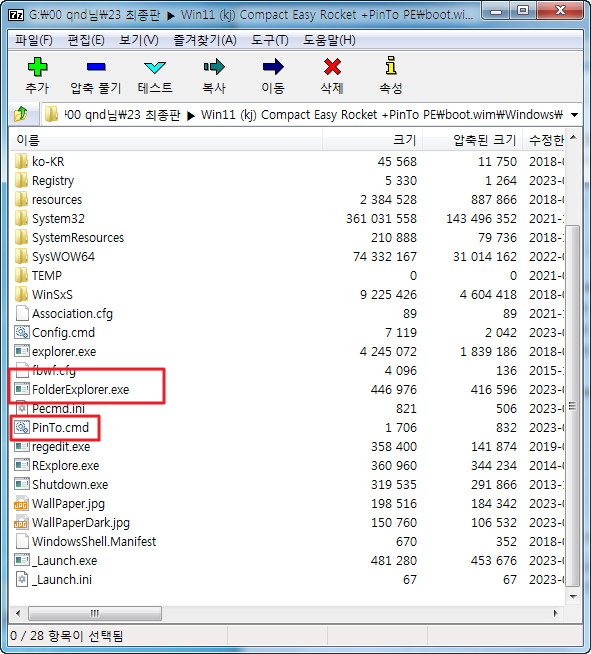
3. 작업표시줄 아이콘 크기와 시작메뉴에 바로가기 등록 갯수를 설정하는 레지입니다 현재 8개까지 등록이 하도록 되어 있습니다
수정이 필요하신분은 txt를 reg로 변경후 내용을 수정을 하시면 됩니다
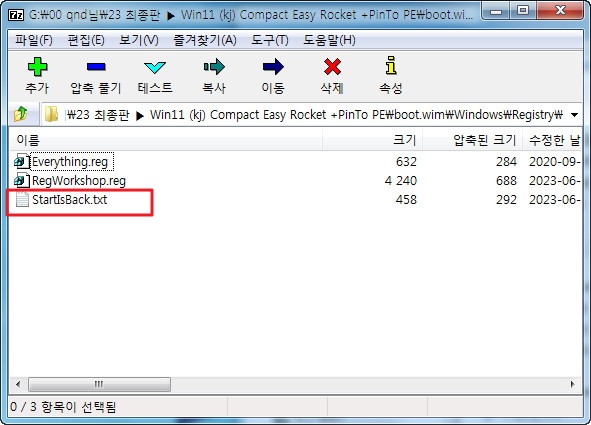
4. 2가지 설정 레지가 있습니다
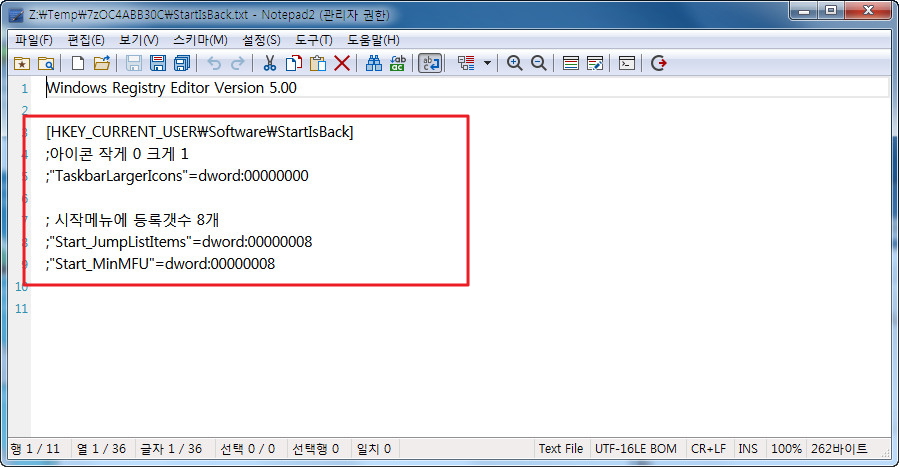
5. PE 부팅시 PinBR.ini에서 해상도를 설정할수 있기 때문에 1번이 먼저 실행이 되어야 합니다
2번은 LOGO로 로고파일을 해제하지 않으면 바탕화면 내컴퓨터,휴지통이 pecmd.ini가 종료된후에 나타나게 되어서 중간에 작업표시줄만
있어서 적당한 위치에 LOGO로 해제를 하였습니다...다른 PE에서는 바탕화면의 Desktop.ini를 삭제후 LOGO 명령어를 넣어주시면 됩니다
3번은 USB나 외장하드가 있는 경우에만 아이콘이 나타나서 추가를 하였습니다..USB가 없는데 트레이에 아이콘이 있는것보다는 있을때
만 나타나는것이 좀더 보기가 좋아서 이렇게 하였습니다. 이 프로그램이 VB6으로 만들어져서 msvbvm60.dll 파일이 있어야 합니다
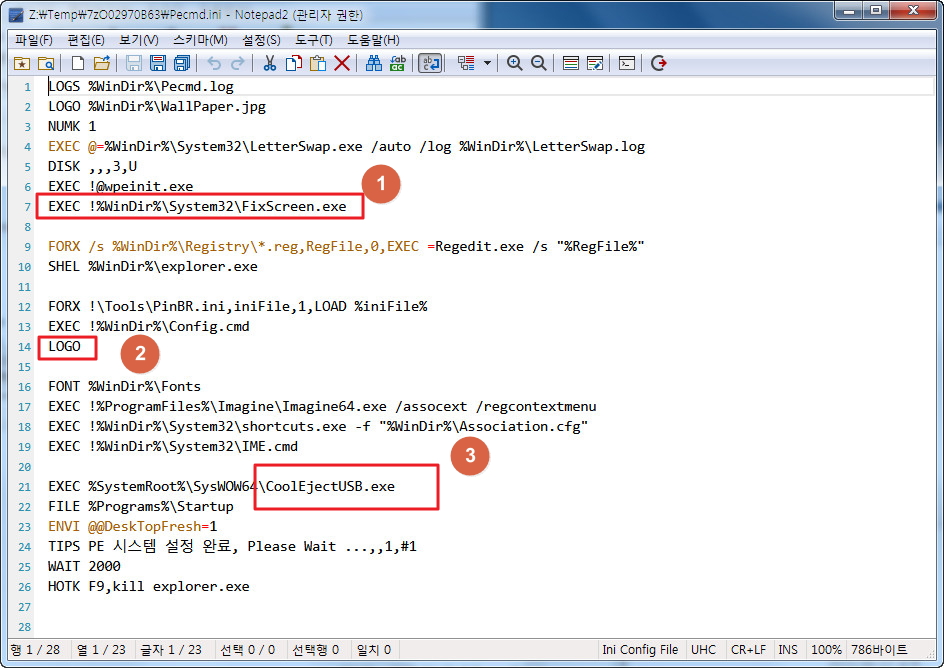
6. Config.cmd에서 사용하는 아이콘은 모두 icons.dll에 넣었습니다..다이어트된 PE에 따라서 아이콘이 없는 경우가 있습니다

7. 최대 해상도는 간단히 pecmd.exe 명려어인 Disp를 사용을 하였습니다..DPI 설정도 바로 실행이 되도록 하였습니다
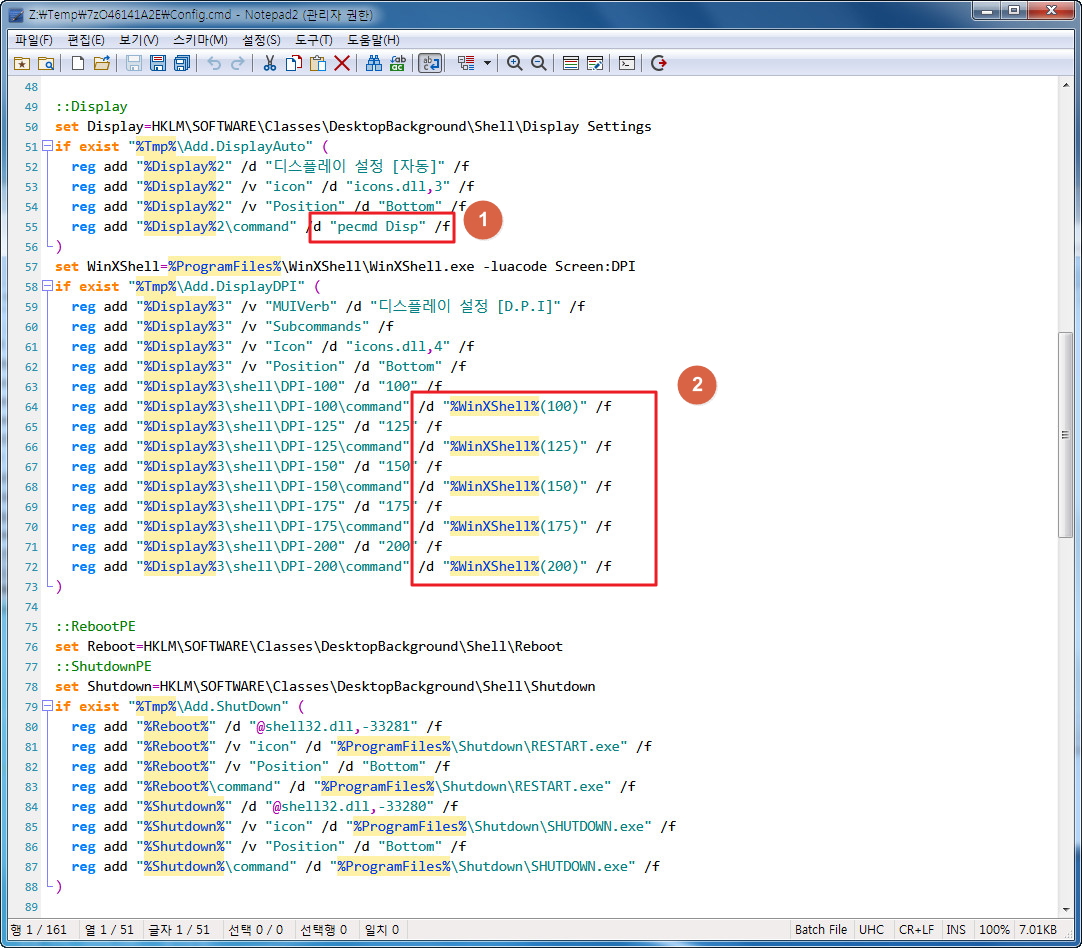
8. LnkMake에서 넘겨받은 값들로 ini 이름을 추출해서 우클릭 ini 편집하기에 자동등록하고 Tools 폴더 바로가기도 만들도록 하였습니다
pecmd.ini에서 ini 검색 파일 이름만 바꾸면 나머지는 자동입니다
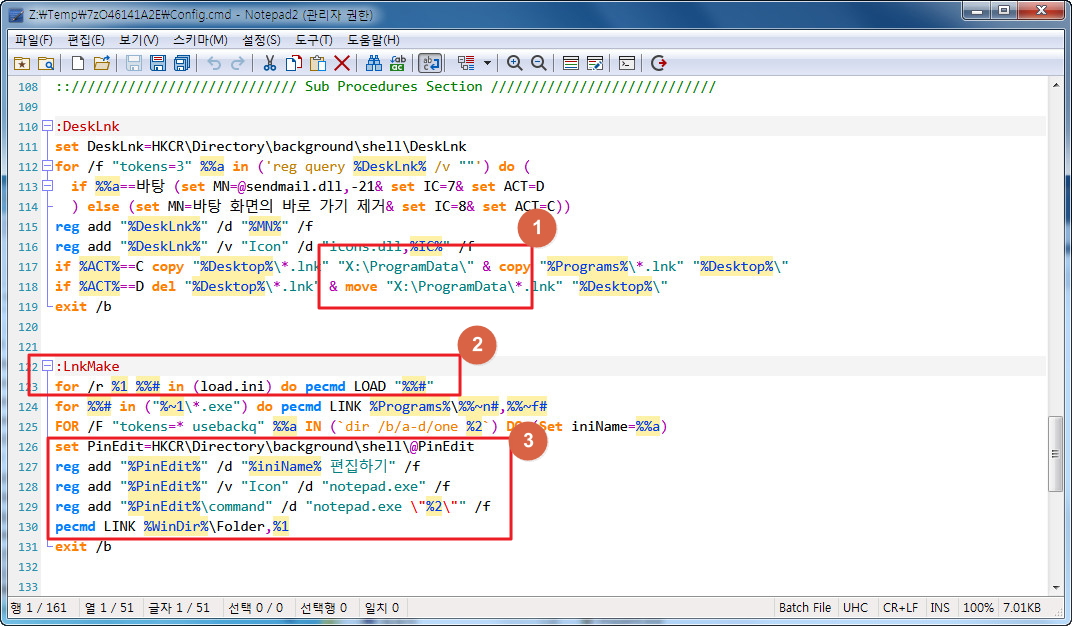
9. 이름 길이가 달라서 그리고 알아보기 어려워서 한글로 넣었습니다
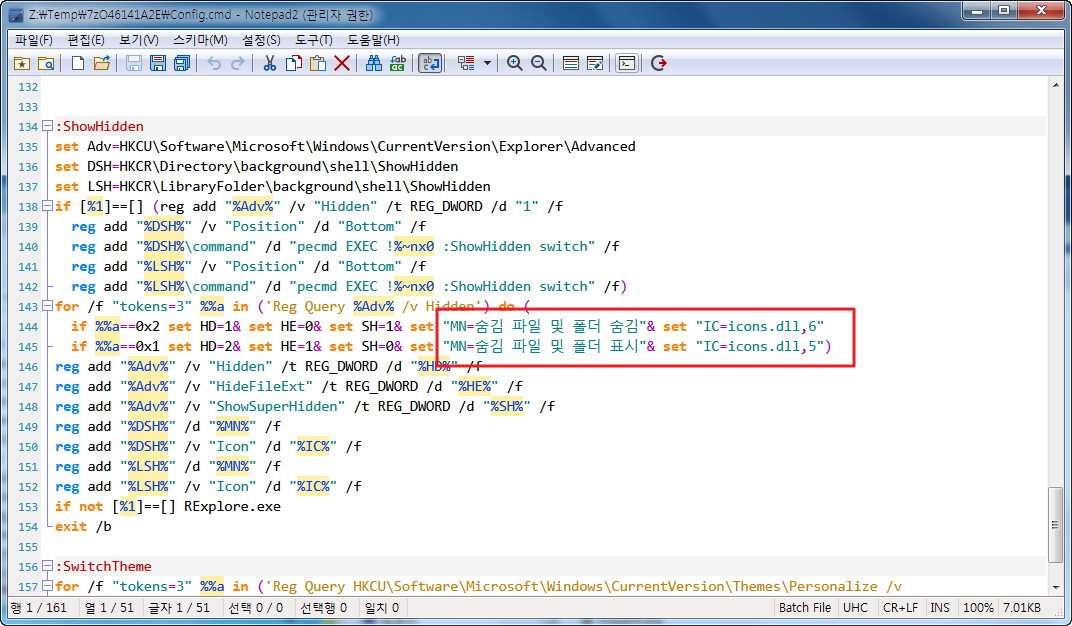
10. 테마 변경시 테마 변경후 배경사진을 바꾸도록 순서를 바꾸었습니다

11. 아이콘을 바꾸고 싶으신 경우 icons.dll에서 수정하시면 됩니다

12. PE로 부팅을 하였습니다..우클릭 메뉴가 기본일때 입니다..
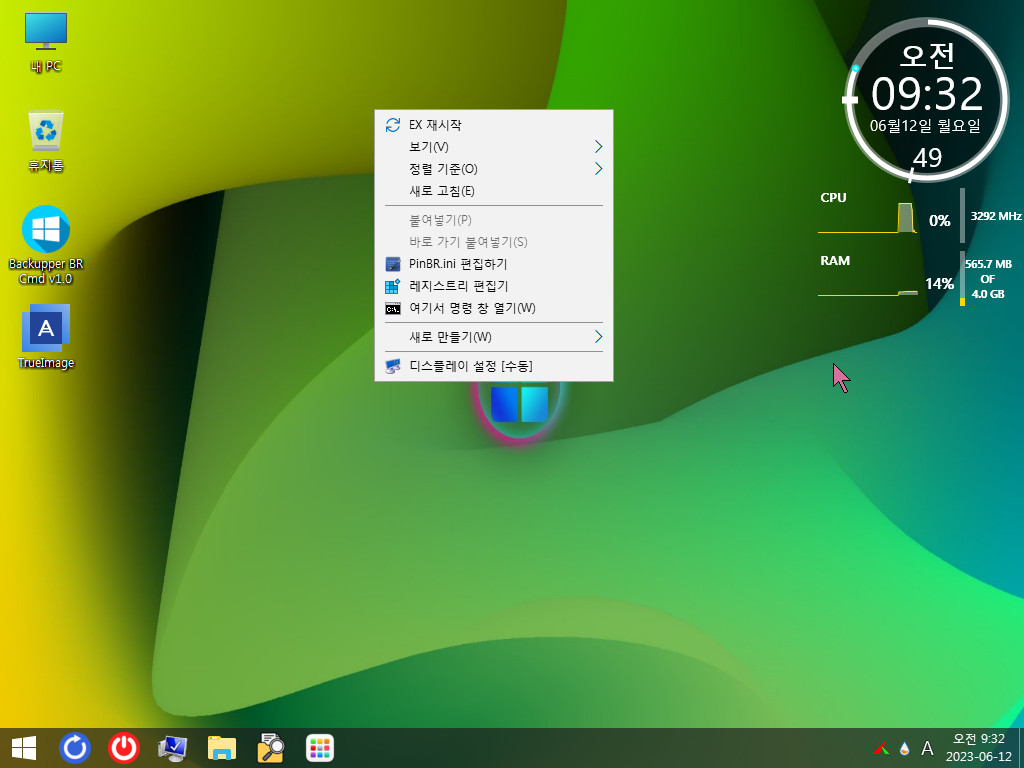
13. 작업표시줄 설정은 바로가기로 하였습니다..시작메뉴에도 바로가기 파일을 등록하였습니다
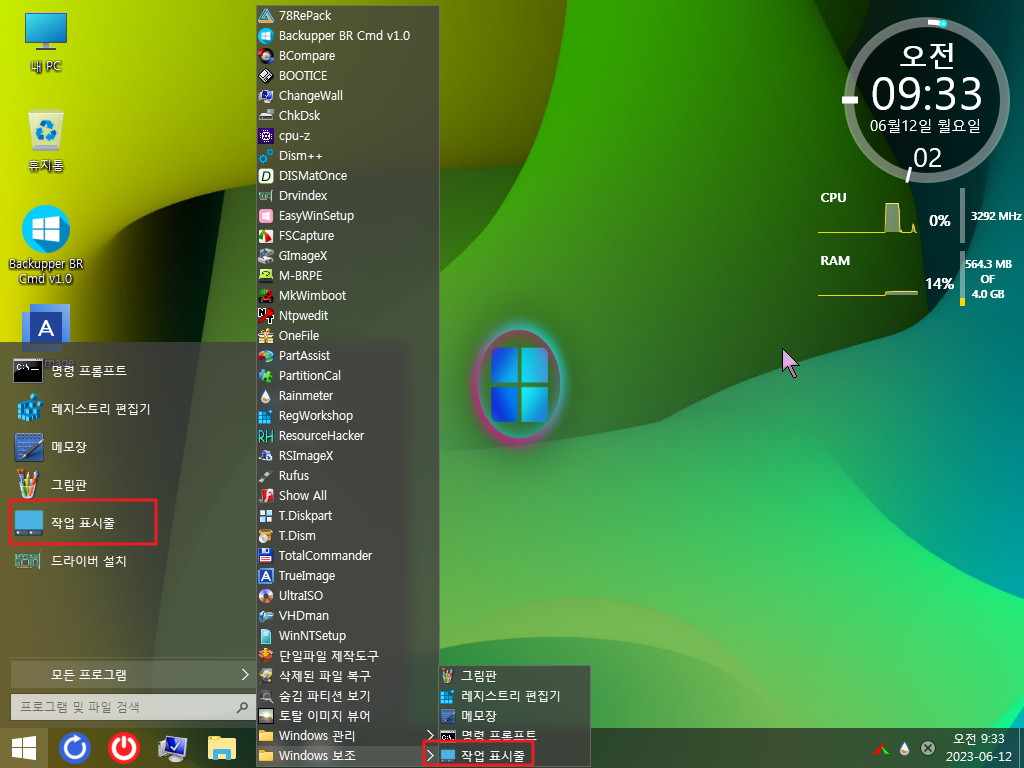
14. 작업표시줄에서 Tools 폴더를 열어보았습니다
Net 관련 파일을 구분하기 위해서 폴더 이름에 [ ]를 넣어서 한곳에서 보이도록 하였습니다
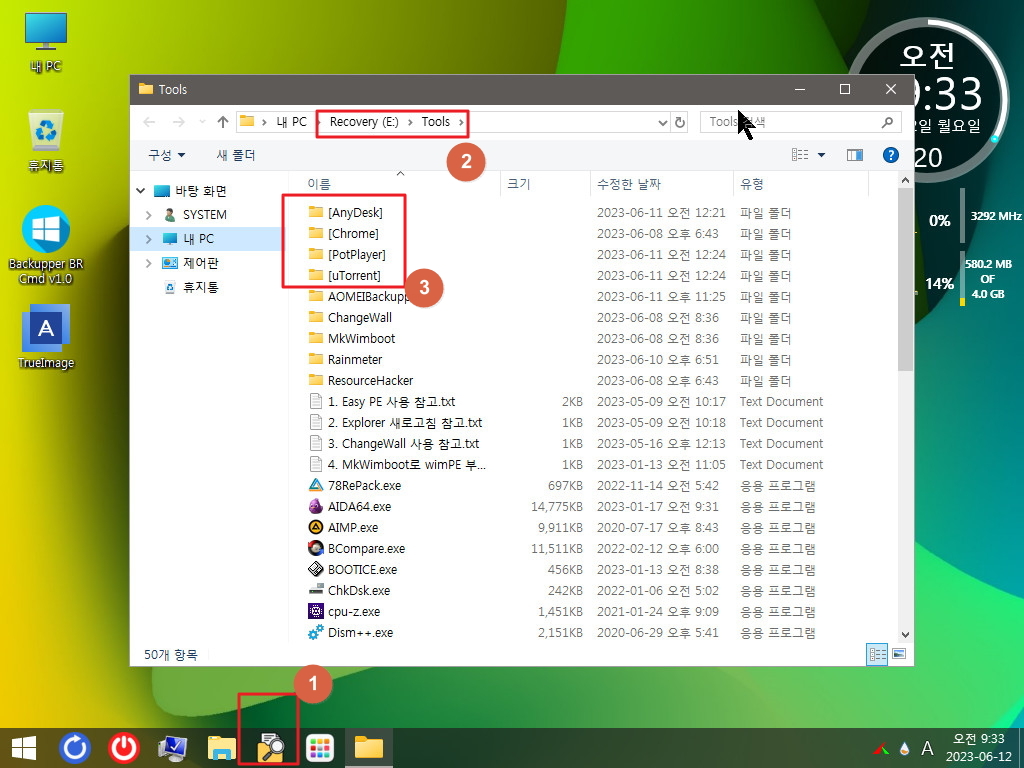
15. Net 관련 프로그램을 인터넷이 되는 경우에만 바로가기가 만들어 집니다

16. 우클릭 메뉴에 등록되는 설정과 PE 설정을 구분을 하였습니다
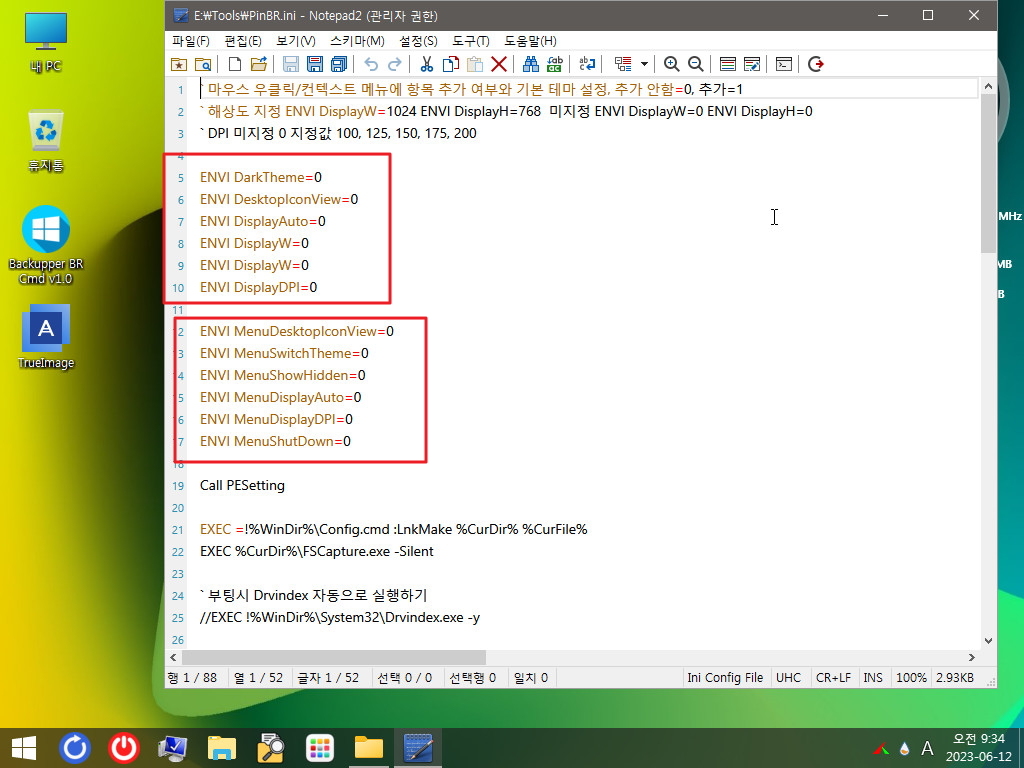
17. 위이 사진에서 보면 1번에 오타가 있었습니다.. 2번에서 우클릭 메뉴 등록 및 PE 설정을 합니다
3번의 경우..저용량 PE여서 실행되지 않은 프로그램 바로가기들을 삭제를 하였습니다
4번의 경우 PE 부팅시에 모든 바로가기를 바탕화면에 보여주기를 할때 실행되는 것입니다..바로가기를 만든후 복사를 해야해서 따로
실행이 됩니다
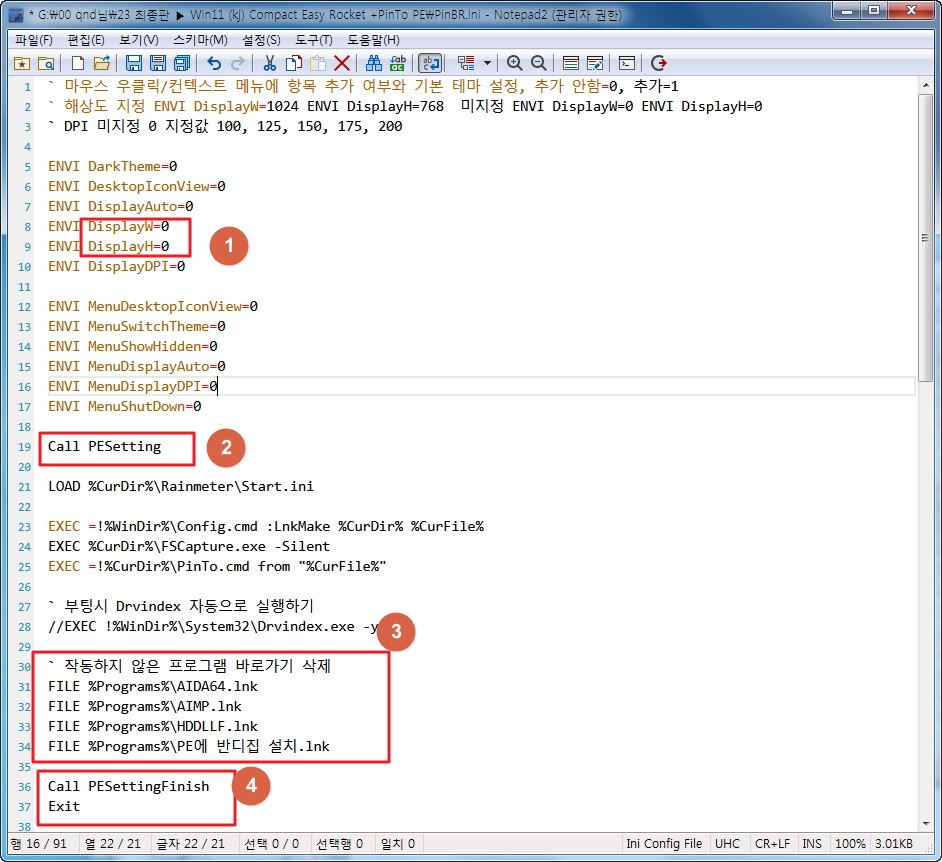
18. PE 부팅시에 바탕화면에 아이콘 보여주기입니다 여기에서 cmd에서는 되는 %AppData%가 안되어서 경로를 바꾼것입니다
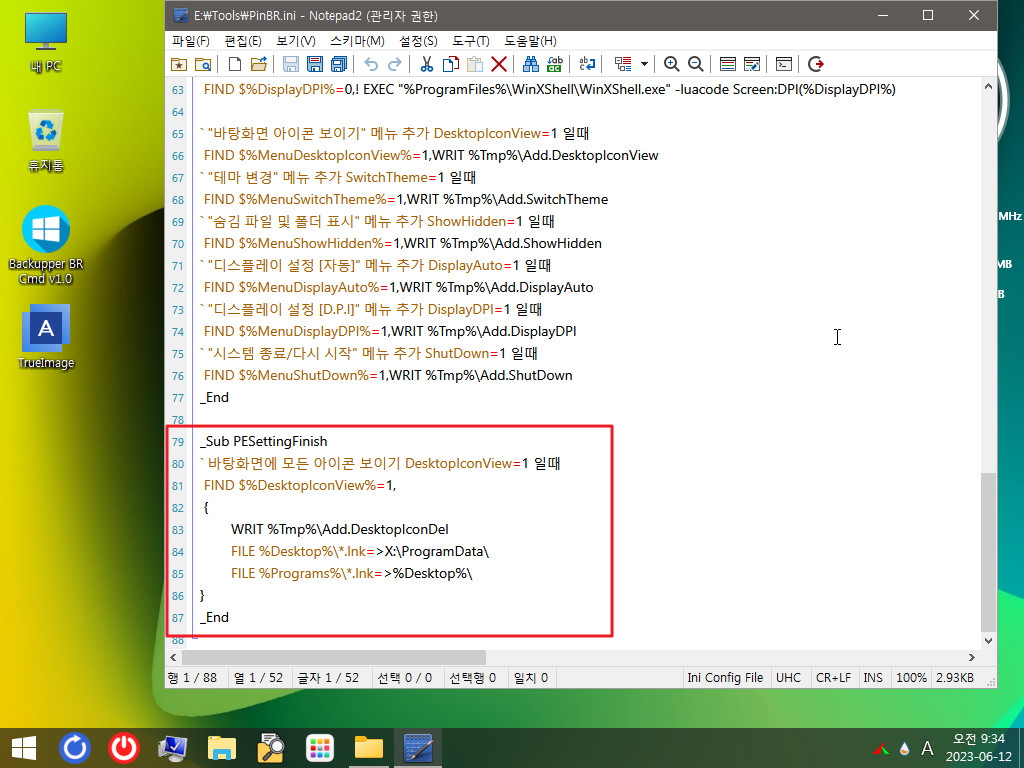
19. 모두 등록을 한 경우 입니다
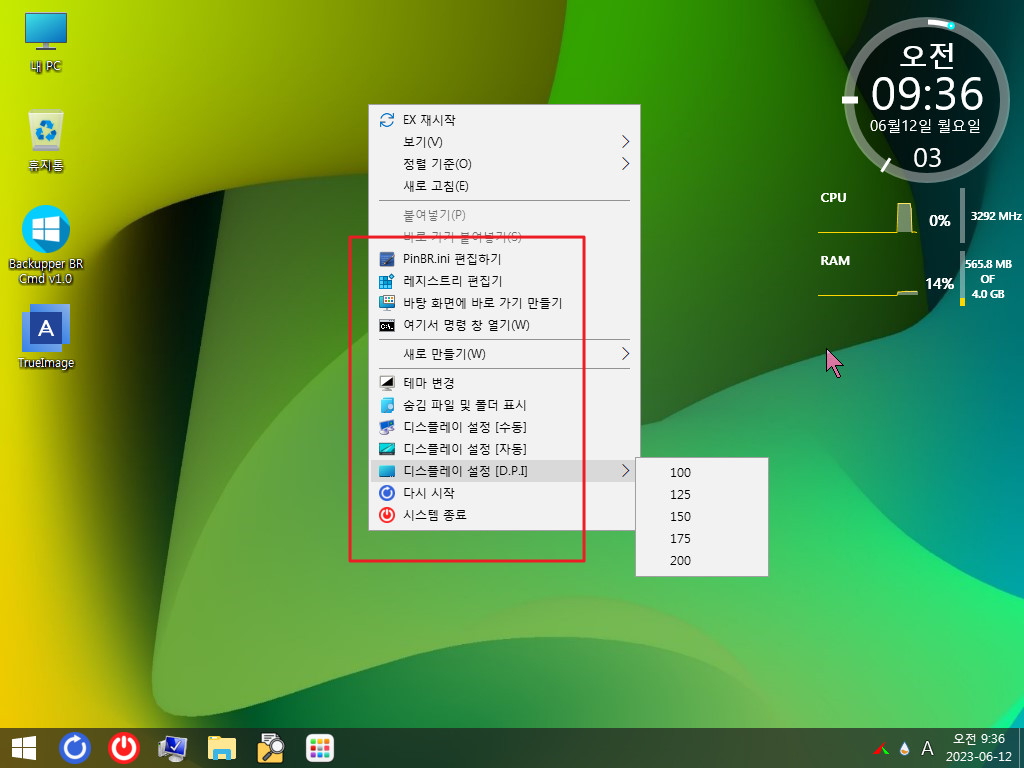
20. 바탕화면 바로가기 만들기를 하여보았습니다

21. 테마 변경을 하여 보았습니다
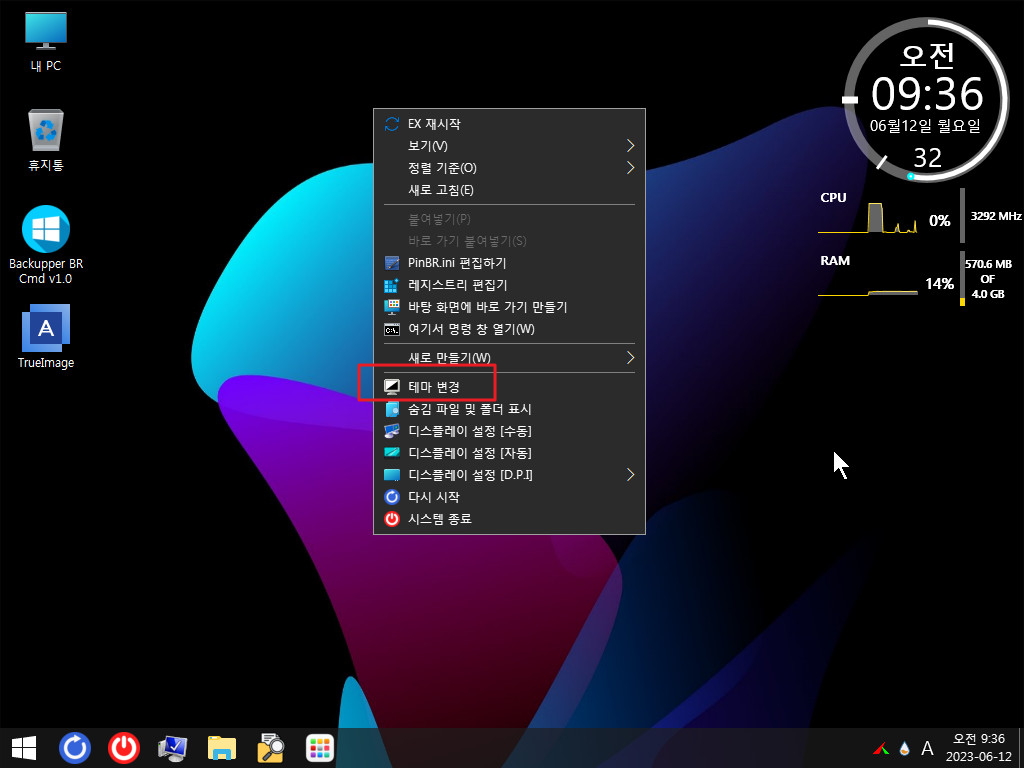
22. 현재는 숨김 파일 및 폴더 숨김으로 되어 있습니다
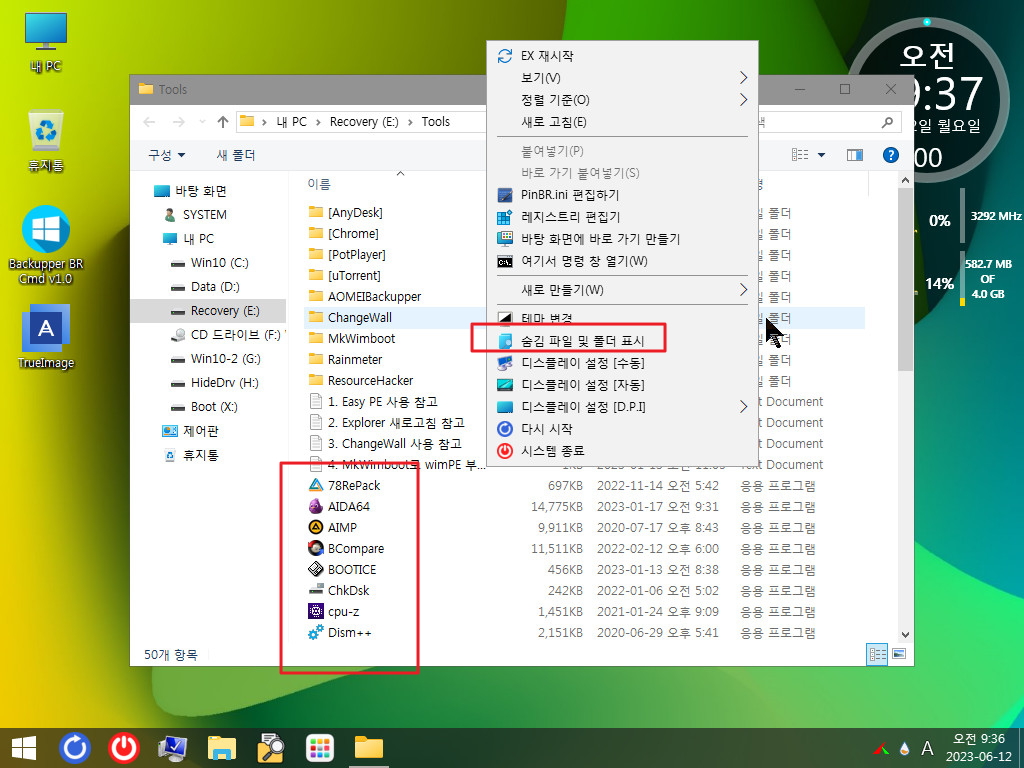
23. 숨김파일 보이기를 하여 보았습니다
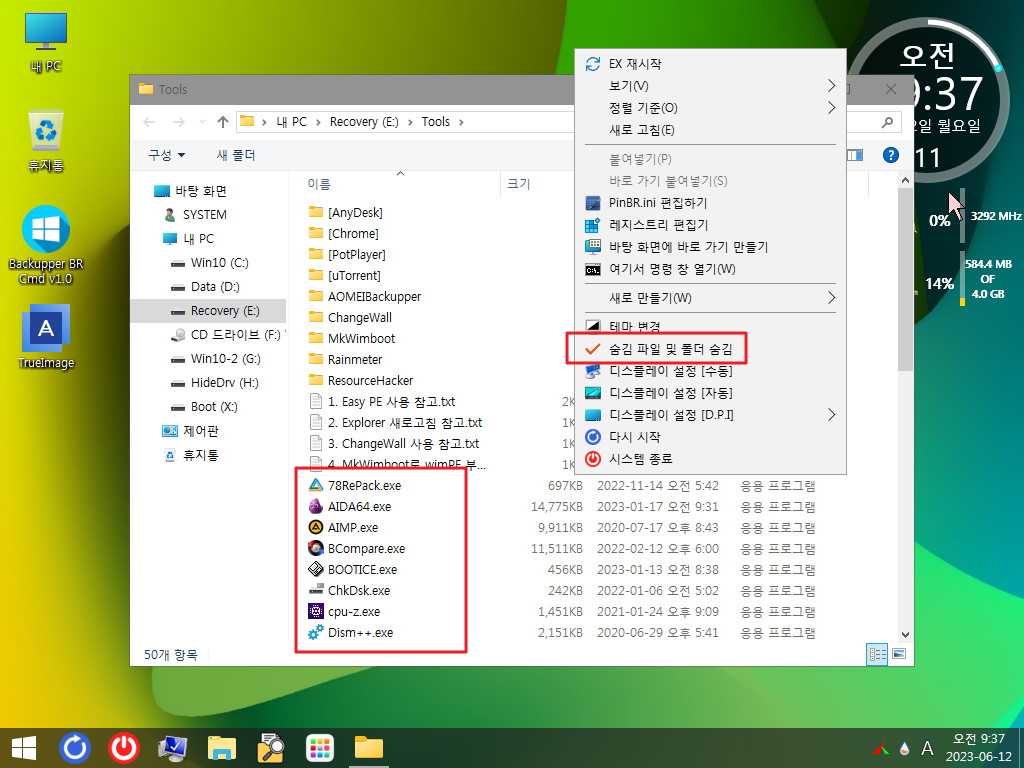
24. WinXShell는 PinTo.cmd에서 사용을하고 있어서 필수입니다, 힘들게 레지 추가를 할 필요없이 WinXShell용 해상도 프로그램을 활용하
였습니다..dpi도 GUI에서 할수가 있기도 합니다
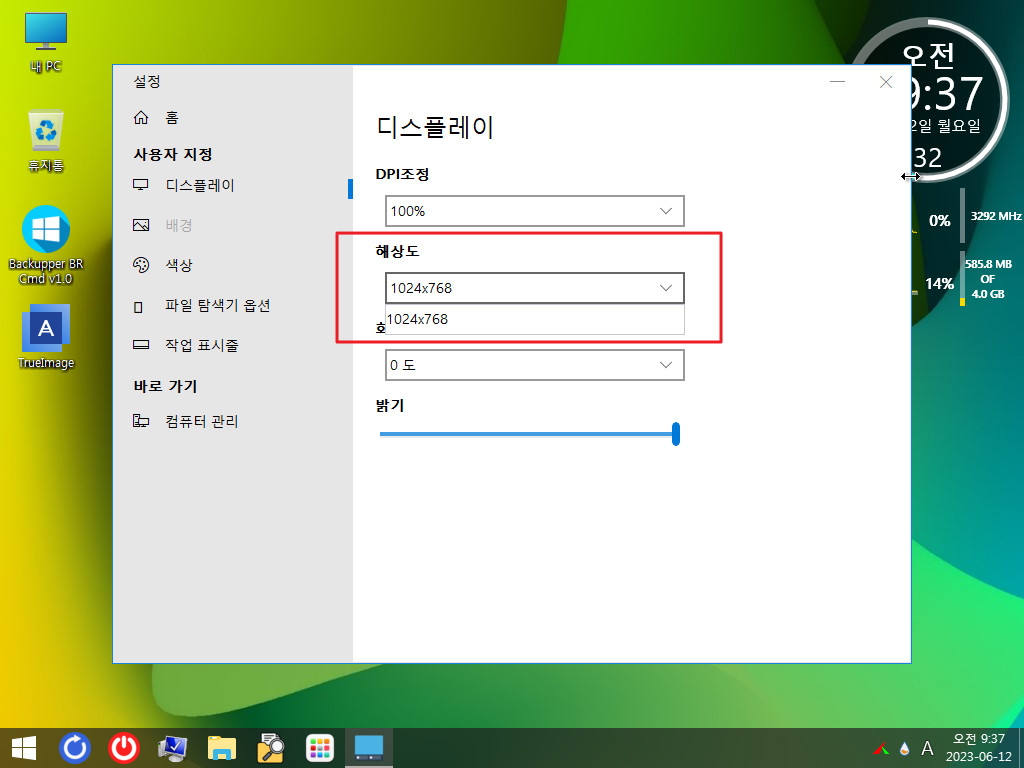
25. 어두운 테마와 바탕화면 아이콘 만들기를 설정하였습니다..PE 부팅시에 적용이 됩니다
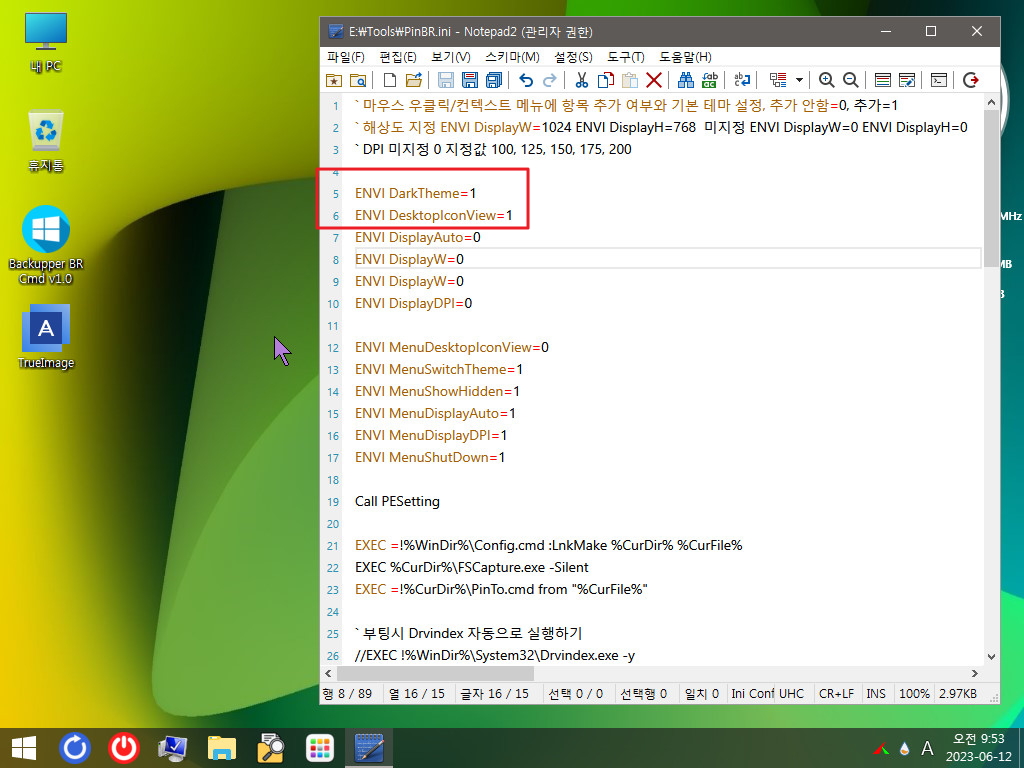
26. 어두운 테마에 바탕화면에 아이콘들이 있습니다..우클릭 메뉴에는 바로가기 제거가 등록이 되었습니다

27. 우클릭에서 제거시에는 원래 바탕화면에 만들어지는 바로가기가 있습니다
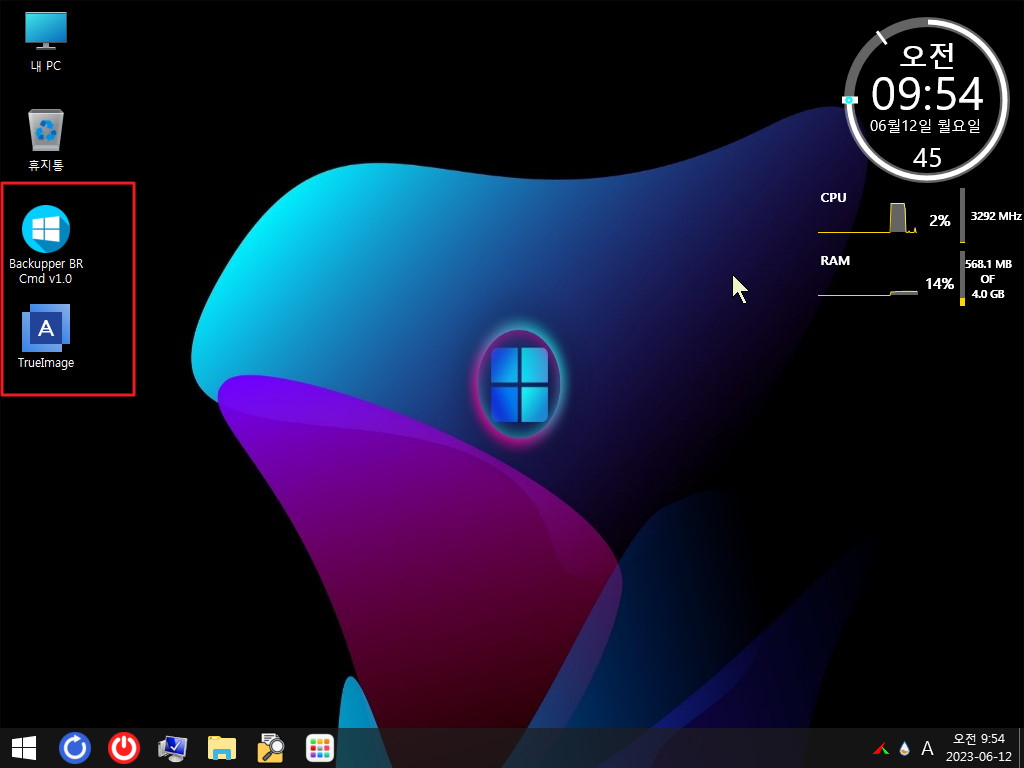
28. DPI를 설정하여 보겠습니다
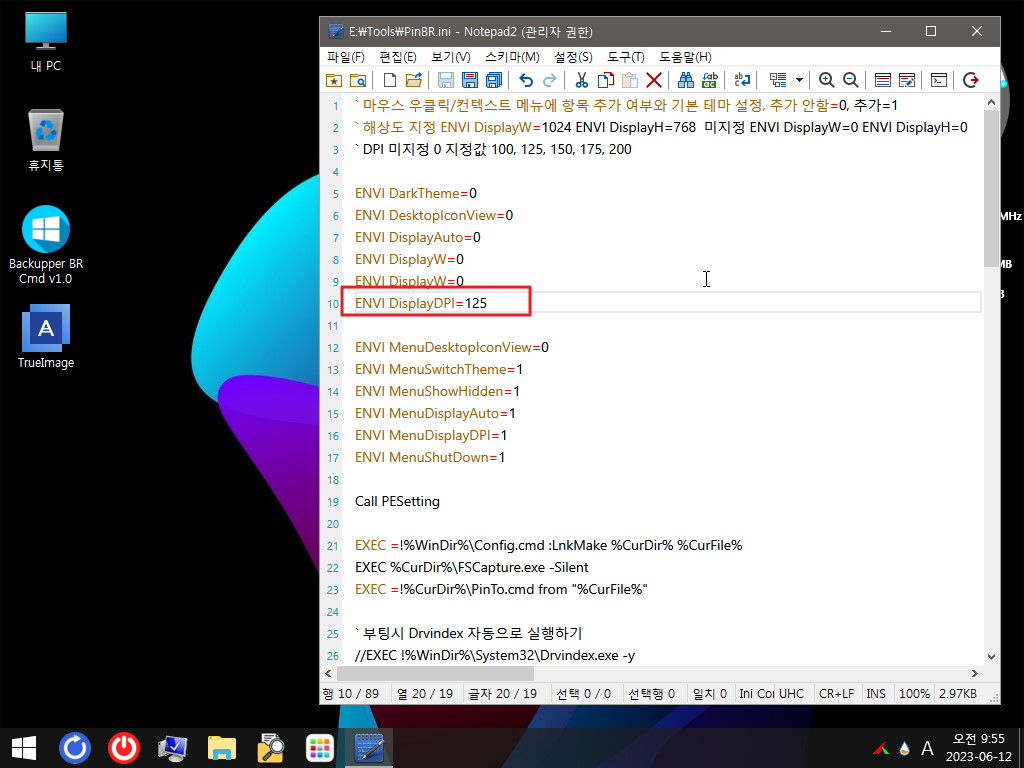
29. PE 부팅시에 dpi가 설정이 되었습니다
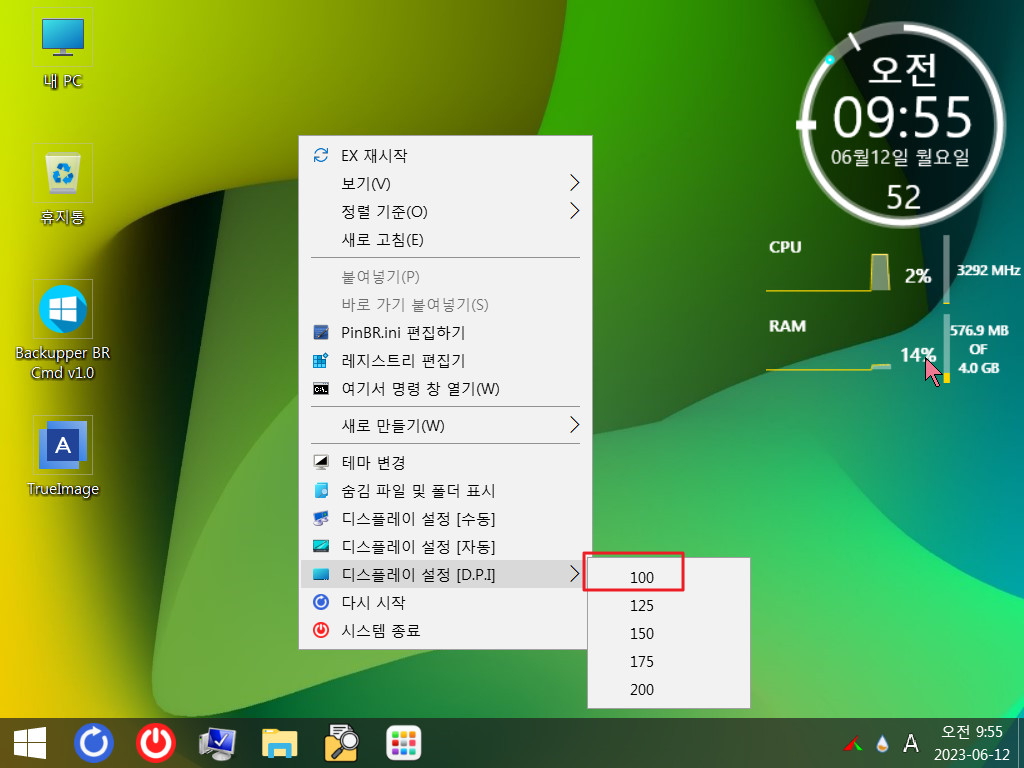
30. 우클릭에서 dpi 100 으로 설정을 하였습니다
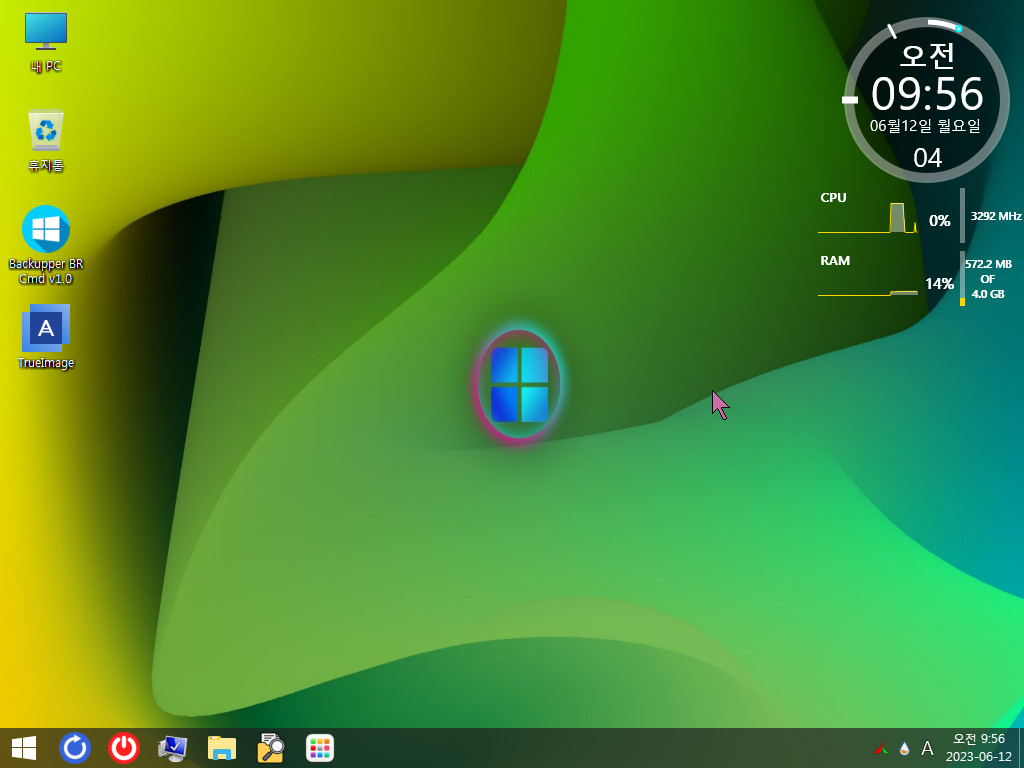
31. 해상도 자동은 최대 해상도가 적용이 됩니다
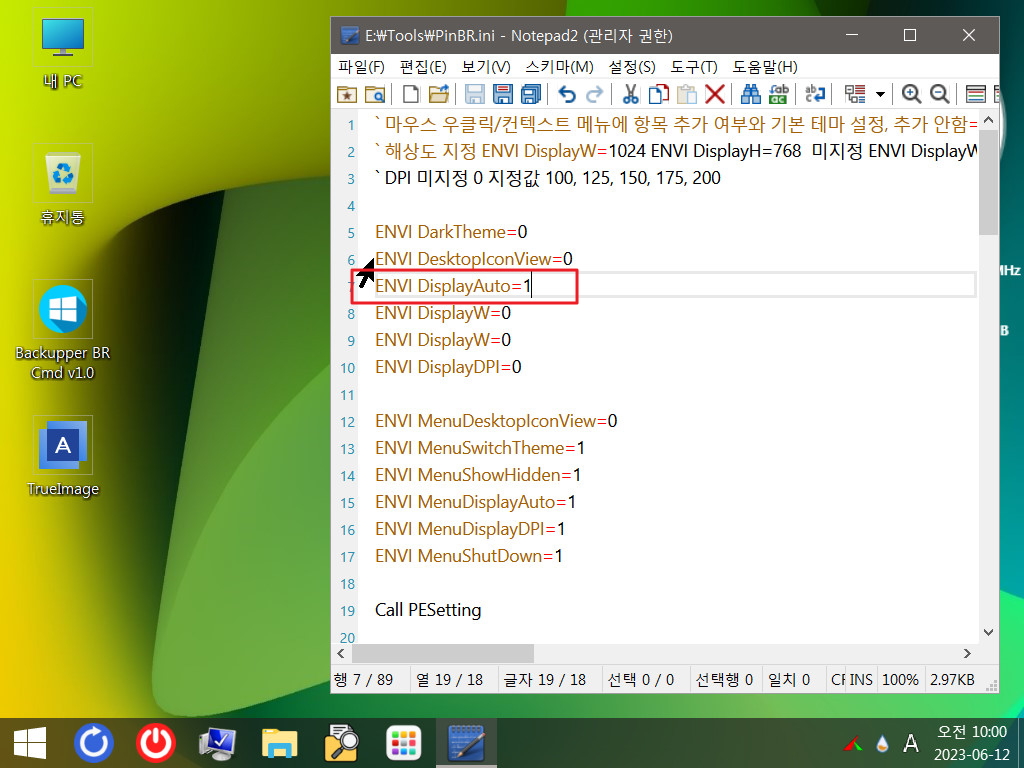
32. pe 부팅시에 적용이 되었습니다
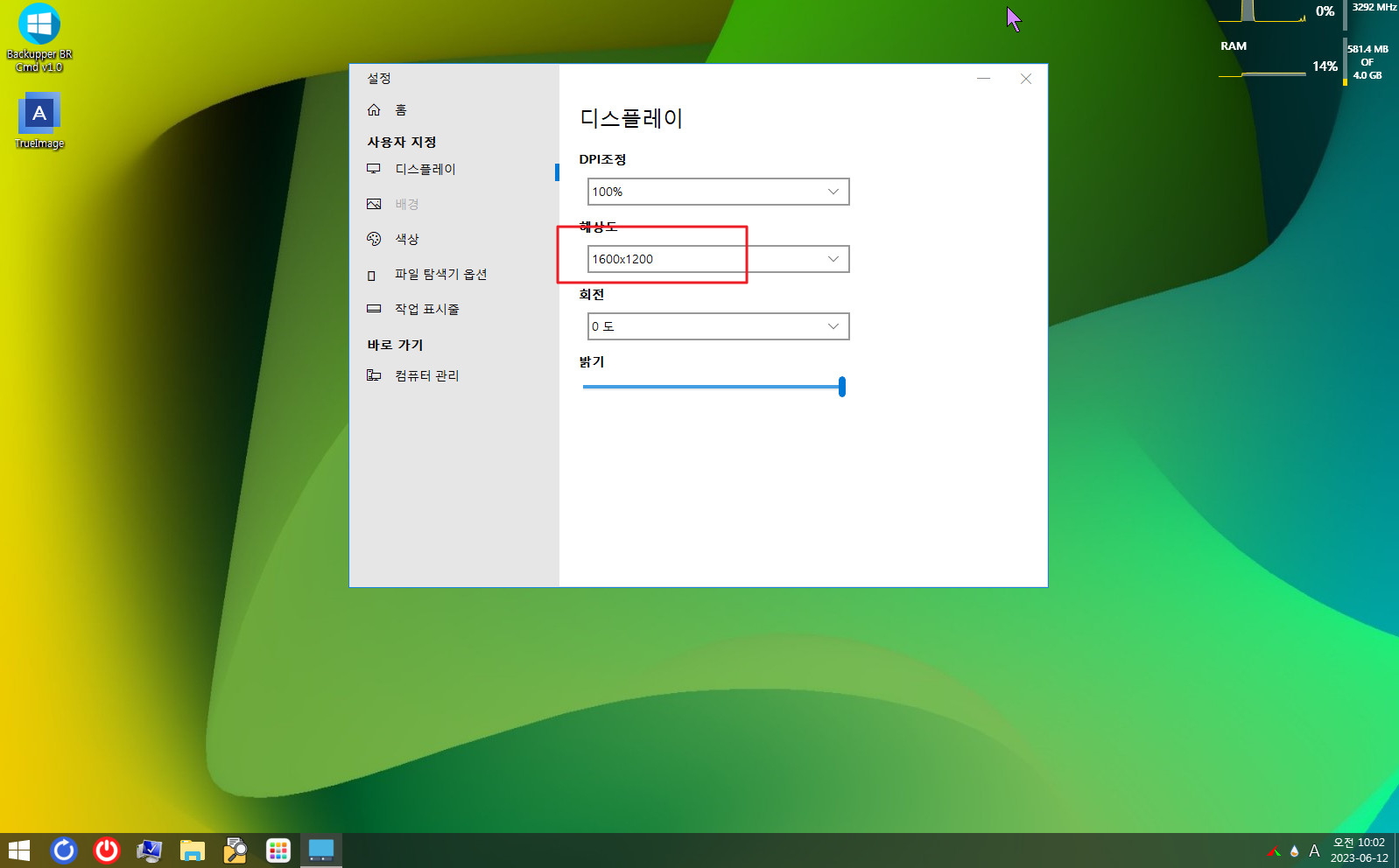
33. 자동과 수동이 같이 설정되는 경우 수동이 적용됩니다..
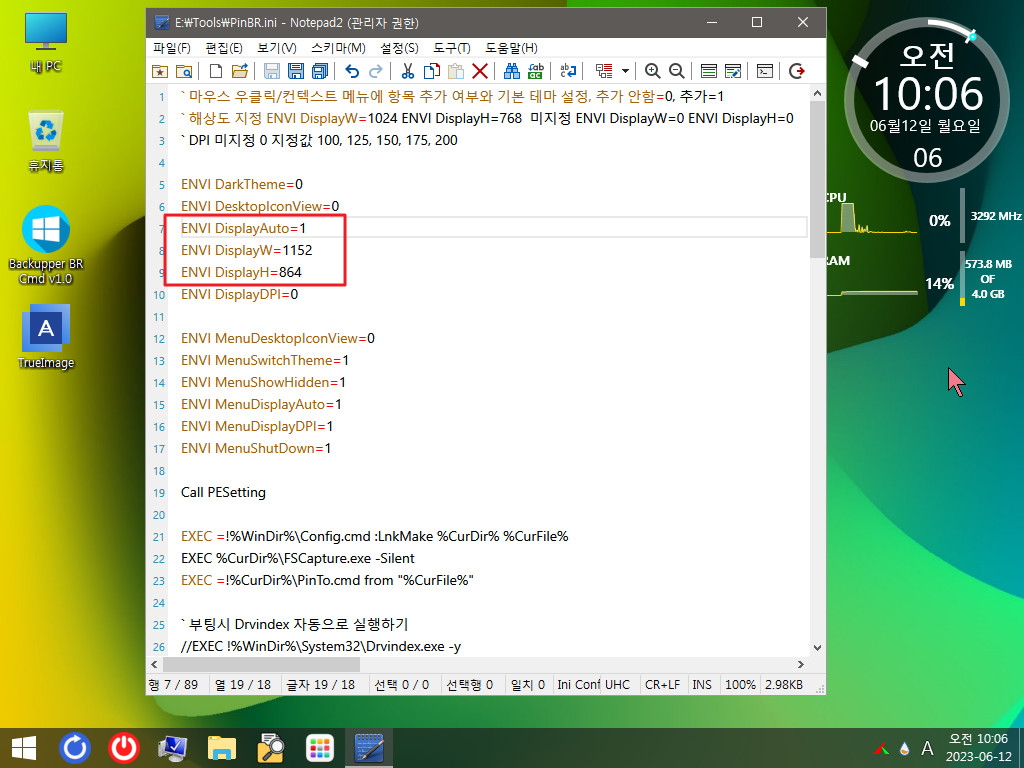
34. 수동 설정이 적용되었습니다..우클릭 메뉴에 등록되어서 PE 설정을 바꾸는것보다 PE부팅시에 설정을 하는것이 더 많이 사용이 될것
같아 설정들을 추가를 하였습니다
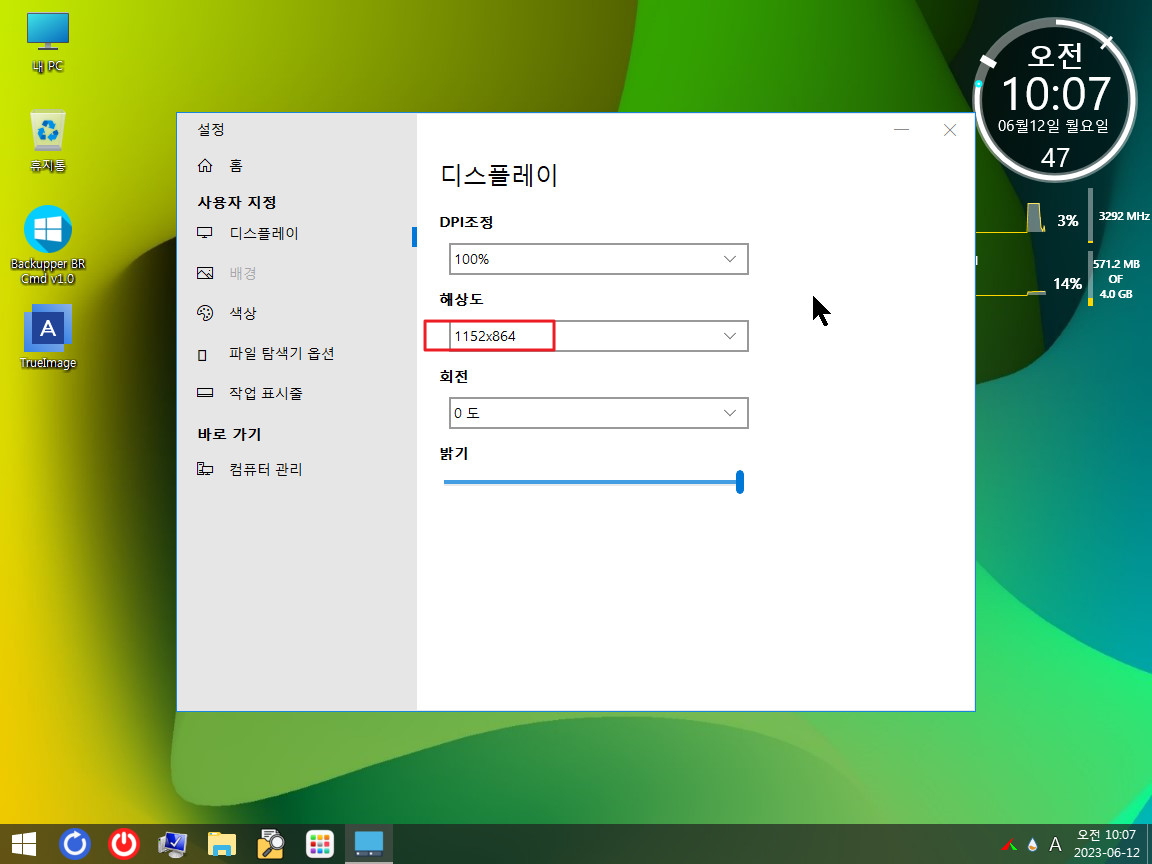
35. 탐색기가 너무 일찍 시작(?) 되어서 PE 부팅시에 배경사진과 작업표시줄만 보입니다...한참이 지나서야 LOGO를 종료해서 내켬퓨터,휴지
통이 보여서 허전합니다. Load.ini가 아니라 PinBR.,ini로 PinBR.ini가 로드될때 바로 레인미터가 실행이 되도록 Load.ini 대신에 Start.ini를
직접 로드하도록 하였습니다
Win11 PE와 같이 Tools 폴더를 사용하기 때문에 Win11 PE로 Start.ini를 로드하는것으로 사용하셔야 할것 같습니다
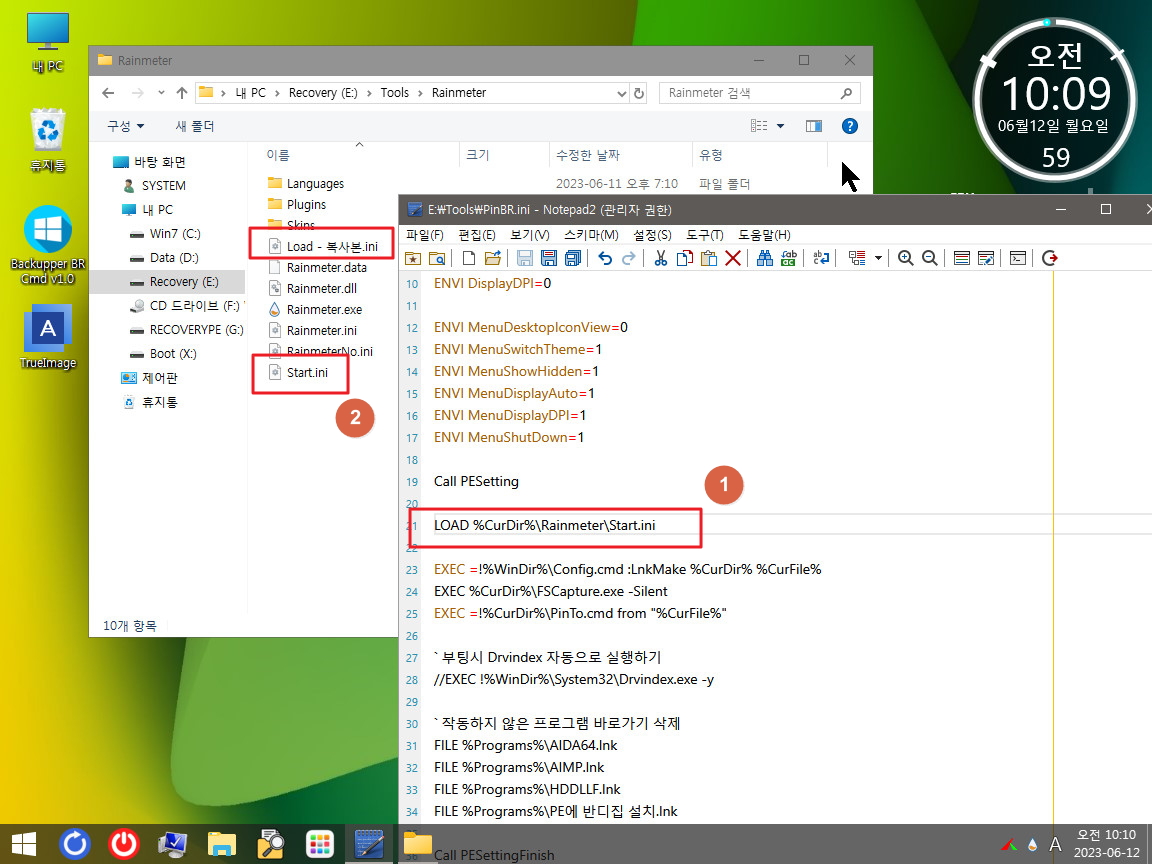
36. PE 부팅시 탐색기가 너무 일찍 시작되어서 이런 모습이 됩니다..LOGO가 적용되어서 내컴퓨터,휴지통을 보이지 않습니다
LOGO로 종료하지 않으면..pecmd.ini가 종료되어야 내컴퓨터,휴지통이 보입니다
이렇게 레인미터라도 실행이 되어서 좀 덜 허전할것 같습니다..
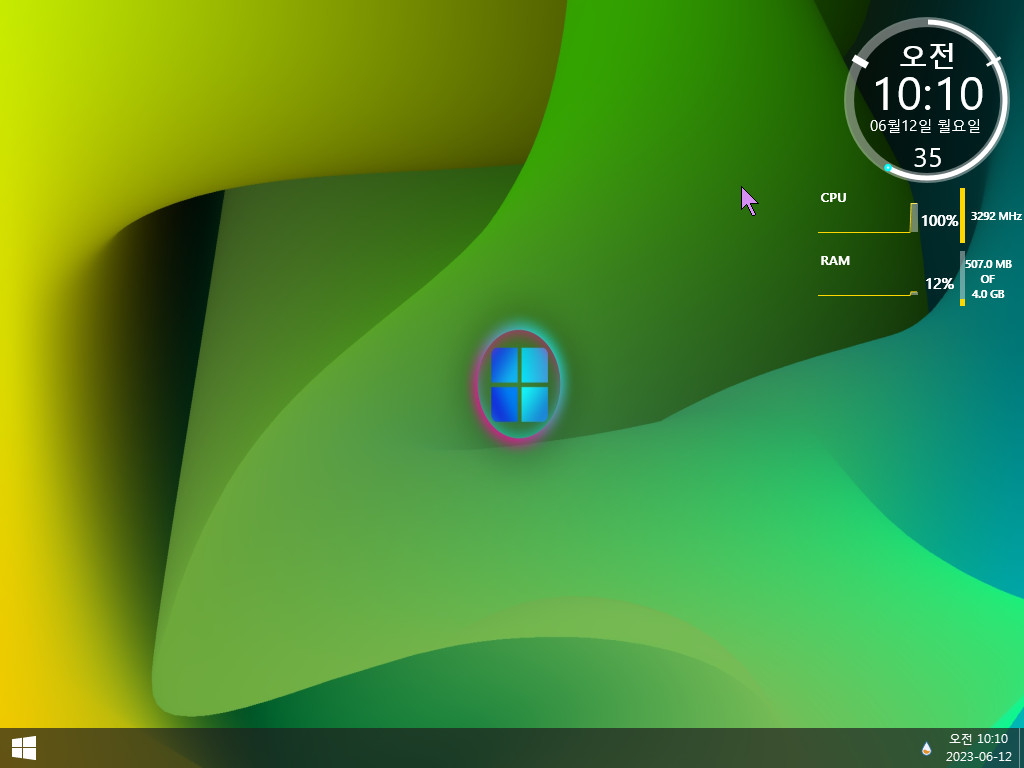
37. 파일들이 추가가 되어서 이제는 왕자님 원본에 비해서 뚱뚱해졌습니다
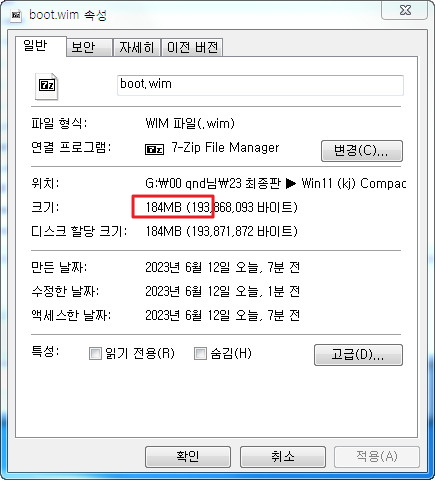
38. CoolEjectUSB.exe 경우 USB나 외장하드가 연결이 되어 있어야 트레이에 아이콘이 나타납니다
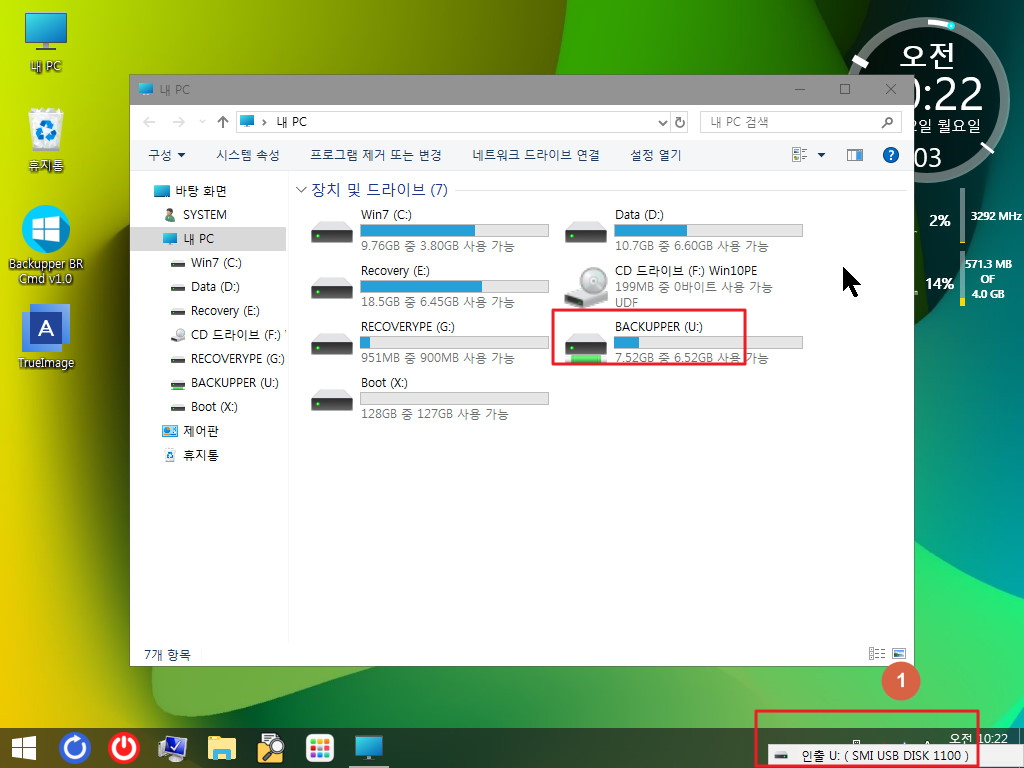
39. 마무리
구슬이 서말이어도 꿰어야 보배라는 속담이 있는것처럼 지후빠님께서 Config.cmd와 PinTo.cmd 라는 좋은 선물을 주셔서 왕자님 PE에
활용을 하여보았습니다
wim 파일 수정없이 PE 설정을 바꾸어 활용할수 있다면 초보분들의 경우 PE를 활용하시는데 좀더 편할것 같습니다
지후빠님께서 어제 새로운 아이디어가 적용된 Config.cmd 업데이트 버전을 소개를 해주셨습니다
앞으로 어디까지 발전할지 궁금합니다...지후빠님 감사합니다
새로운 한주가 시작되었습니다
힘찬 하루가 되시길 바랍니다
댓글 [98]
-
날개잃은통딹 2023.06.12 16:58 -
관창의도 2023.06.12 17:24
고생 하셧습니다.^^
-
쩌리 2023.06.12 18:09
고생하셨습니다!
-
pp빵빵 2023.06.12 18:47
수고하셨습니다
-
pria 2023.06.12 19:11
수고하셨습니다.
-
하늘소 2023.06.12 20:06
항상 수고가많으시고 감사합니다.
-
00go 2023.06.12 20:13
고생 많이 하셨습니다.
-
ksire 2023.06.12 20:24
수고하셨습니다
-
keogus 2023.06.12 20:24
수고하셨습니다.
-
진소금 2023.06.12 20:34
수고하셨습니다.
-
미리내* 2023.06.12 21:13
수고하셨습니다.
-
카다라스 2023.06.12 21:43
수고하셨습니다
-
sammy 2023.06.12 22:01
수고 많으셨습니다.
-
쳇거봐라 2023.06.12 22:39
수고하셨습니다
-
볼마우스 2023.06.12 23:01
수고하셨습니다.
-
미리내i 2023.06.12 23:06
수고 하셨습니다. 사용해보고 싶습니다.
-
봄이야! 2023.06.12 23:08
감사합니다..
-
단편지식 2023.06.12 23:12
감사합니다.
-
달맞이꽃 2023.06.12 23:16
수고하셨습니다
-
KimChi 2023.06.12 23:49
수고많으셨습니다.
-
host 2023.06.12 23:54
수고 하셨습니다
-
wellsoap 2023.06.13 00:39
수고하셨습니다.
-
모세 2023.06.13 01:07
감사합니다. 수고하셨습니다.
-
H2O 2023.06.13 06:43
수고 많으셨습니다.
-
세븐좋아 2023.06.13 06:45
수고하셨습니다.
-
BlackPhoenix 2023.06.13 07:03
수고가 많으셨습니다...
-
늑대아니에요! 2023.06.13 07:08
감사합니다
-
하이돌 2023.06.13 08:07
수고하셨습니다.
-
NiceShut 2023.06.13 08:50
멋집니다. 수고하셨습니다.
-
doha 2023.06.13 09:50
좋은 작품에 감사드립니다
-
강뉴 2023.06.13 09:53
수고하셨습니다
-
SPiRiTY 2023.06.13 09:58
수고 많으셨습니다~
추천~!!^^b
-
내고향 2023.06.13 10:30
수고하셨습니다...
-
원길파 2023.06.13 11:07
항상감사합니다.
-
kwi 2023.06.13 11:43
감사합니다
-
쭈니당 2023.06.13 13:24
수고하셨습니다. -
앙팡 2023.06.13 14:10
수고하셨습니다. 감사합니다.
-
꿀뷰 2023.06.13 14:46
추천하였습니다. 감사드립니다^^
-
사악천 2023.06.13 14:57
추천하였습니다. 감사합니다.^^
-
긍정의진동 2023.06.13 17:04
수고하셨습니다
-
전진 2023.06.13 17:20
감사합니다
-
감자8282 2023.06.13 17:58
매번~~ 감사합니다.
-
ComWin 2023.06.13 19:10
고맙습니다.
-
샤이닝룰 2023.06.13 20:07
수고하셨습니다.
-
미리내™ 2023.06.13 20:43
수고하셨습니다
-
Bye 2023.06.13 20:54
수고 많으셨습니다!
-
ComWin 2023.06.13 21:41
고맙습니다.
-
曉山 2023.06.13 23:04
수고하셨습니다

수고하셨습니다.